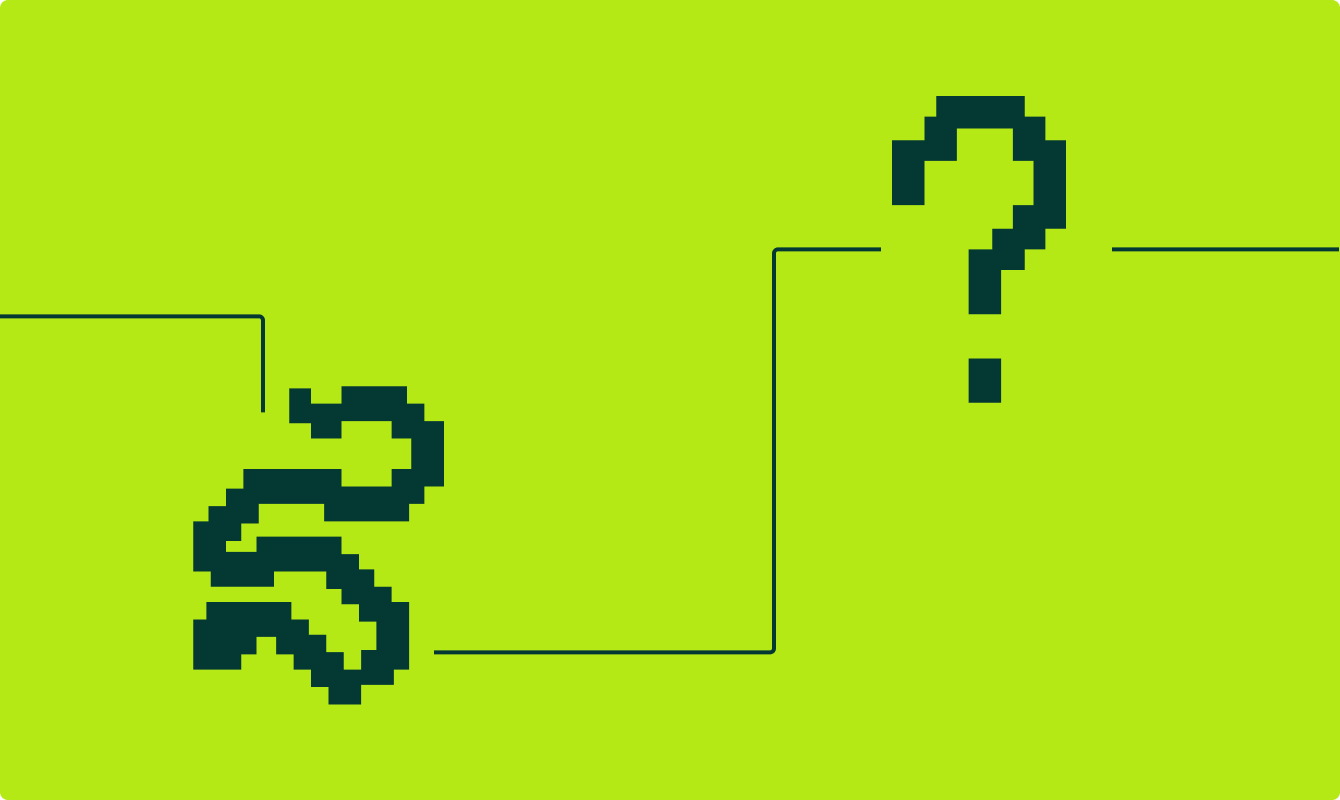Программа на Python — это не только функционал, но и оптимальная система работы с файлами. Например, если вы пишете чат-бот, вам нужно загрузить в него готовые ответы в файле txt. Если вы сделали программу для обработки фото — здесь ваш код на Python должен быть готов обрабатывать файлы, которые загрузит в сервис пользователь.
В этой статье разберемся, как работать с файлами на Python, какие для этого есть библиотеки и методы.
Что такое файл
На любом компьютере и в любой операционной системе есть файлы — область данных со своим именем, хранящаяся на носителе. Их принято считать базовыми объектами, из которых складываются директории. В Python с помощью файлов можно сохранять результат работы программы или получать из них данные для обработки в коде.
С любыми файлами можно производить действия, которые делятся на три группы:
- открытие;
- операции чтения из файла и записи в файл;
- закрытие.
Разберемся со всеми действиями по порядку.
Открытие файла на чтение и запись в Python
На компьютере файл надо открыть перед тем, как вносить в него изменения. Такое же правила действует и для Python: нужно открыть файл на чтение и запись. Без этапа открытия нельзя читать содержимое или изменять его. Открыть файл можно с помощью функции open():
open(file, mode='rt')
В функцию в качестве аргументов требуется передать путь файлу (file) и выбрать режим работы (mode). По умолчанию Python выбирает значение rt, но доступны и другие режимы:
Можно комбинировать режимы и использовать сразу несколько. К примеру, по умолчанию функция open() принимает аргумент rt. Это значит, что файл будет открыт в виде текстового документа для чтения. С помощью r+ и w+ можно открыть файл сразу для чтения и записи на Python. В первом случае несуществующие файлы будут создаваться, а во втором такое действие спровоцирует вызов исключения.
Если в Python надо открыть файл data.txt в виде текстового документа с правами для чтения, то для этого следует использовать следующий код:
f = open('data.txt')
При этом Python установит режим открытия файла по умолчанию. Если нужен другой режим, то следует передать в функцию аргументы mode:
f = open('data.txt', 'w+')
После окончания работы файлы надо закрывать — так же, как мы это делаем на компьютере. Для этого используется функция close() после кода взаимодействия с файлом:
f = open('data.txt', 'w+')
# действия с файлом
f.close()
Также файлы можно открывать с помощью менеджера контекста with. В этом случае файл автоматически закроется, когда работа с ним завершится:
with open('data.txt', 'w+') as f:
# действия с файлом
При открытии файла можно дополнительно указать кодировку, если нужна специфическая или требуется больше контроля над работой кода:
with open('data.txt', 'w+', encoding='utf-8') as f:
# действия с файлом
Кодировку можно указать третьим параметром и при обычном способе открытия:
f = open('data.txt', 'w+', encoding='utf-8')
# действия с файлом
f.close()
Чтение файла
Чтение из файла Python можно реализовать с помощью функции read(), если он открыт в режиме чтения r. Синтаксис функции выглядит следующим образом:
file.read(size)
В строке выше file обозначает объект, с которым работаем, а size — количество символов для чтения. Если ничего не указать в качестве аргумента функции read(), то получится прочитать сразу все содержимое документа.
Для примера: создадим в проекте file.txt и запишем в него строку «Привет, Python!». Теперь прочитаем первые шесть символов из файла:
with open('file.txt', 'r', encoding='utf-8') as f:
data = f.read(6)
print(data)
Если запустить код, то Python выведет в консоль фразу «Привет» — это и есть первые шесть символов строки «Привет, Python!» в file.txt:
>>> Привет
Теперь отредактируем код. В этом примере не будем передавать никакие аргументы в функцию read():
with open('file.txt', 'r', encoding='utf-8') as f:
data = f.read()
print(data)
>>> Привет, Python!
В этом случае система выводит сразу все содержимое файла.
Содержимое файла можно считывать построчно. Убедимся в этом, отредактировав file.txt. Добавим в него список продуктов:
Морковь Сметана Мука Яблоки
Теперь прочитаем этот список с помощью функции readline():
with open('file.txt', 'r', encoding='utf-8') as f:
print(f.readline())
>>> Морковь
Python прочитал первую строку списка продуктов. Если вызвать функцию readline() несколько раз, то получится прочитать последующие строки файла:
with open('file.txt', 'r', encoding='utf-8') as f:
print(f.readline())
print(f.readline())
print(f.readline())
print(f.readline())
>>> Морковь
>>> Сметана
>>> Мука
>>> Яблоки
Более удобно последовательное чтение с помощью readline() можно реализовать в цикле:
with open('file.txt', 'r', encoding='utf-8') as f:
for line in f:
print(line)
>>> Морковь
>>> Сметана
>>> Мука
>>> Яблоки
Все строки файла можно прочитать с помощью метода readlines(), возвращающего содержимое в виде списка вместе со специальными символами:
with open('file.txt', 'r', encoding='utf-8') as f:
data = f.readlines()
print(data)
>>> ['Морковь\n', 'Сметана\n', 'Мука\n', 'Яблоки']
Такое чтение можно реализовать и без метода readlines(), воспользовавшись конструктором списков list():
with open('file.txt', 'r', encoding='utf-8') as f:
data = list(f)
print(data)
>>> ['Морковь\n', 'Сметана\n', 'Мука\n', 'Яблоки']
При чтении всего файла в Python стоит помнить, что он может быть слишком большим. Если разместить его полностью в оперативной памяти компьютера не получается, следует считывать его частями.
Запись в файл на Python
Для записи файла в Python используется функция write(). В качестве аргумента ей следует передать строку, содержимое которой будет записано:
file.write(string)
Удалим все содержимое file.txt и запишем в него строку «Привет, Python!»:
with open('file.txt', 'a', encoding='utf-8') as f:
data = 'Привет, Python!'
f.write(data)
Обратите внимание, что в этом примере мы открыли файл в режиме a, что позволяет записывать новые строки в конец. Выполняем код, открываем файл — теперь в нем содержится строка «Привет, Python!».
В файл можно записать сразу список строк. Для этого применяется метод writelines(), которому в качестве аргумента надо передать сам список. В качестве примера создадим переменную со списком продуктов и запишем ее в file.txt:
with open('file.txt', 'a', encoding='utf-8') as f:
grocery = ['Морковь', 'Яблоки', 'Мука', 'Молоко']
f.writelines(grocery)
Если выполнить код и проверить file.txt, то мы увидим единую строку без пробелов. Все дело в том, что метод writelines() не добавляет разделители строк автоматически. Нужно сделать это вручную, прописав \n каждому элементу списка:
with open('file.txt', 'a', encoding='utf-8') as f:
grocery = ['Морковь\n', 'Яблоки\n', 'Мука\n', 'Молоко\n']
f.writelines(grocery)
Теперь при выполнении кода каждый элемент списка будет записываться на новую строку.
Управление указателем
В Python есть возможность явно задать позицию указателя в файле — для этого используется метод seek(). Узнать текущую позицию можно с помощью метода tell().
Рассмотрим принципы работы с методами на примере. Откроем file.txt в режиме доступа r+ и запишем в него строку «0123456789ABCDEF»:
with open('file.txt', 'r+', encoding='utf-8') as f:
f.write('0123456789ABCDEF')
Теперь прочитаем седьмой символ в строке. Для этого воспользуемся методом seek() для перемещения указателя. В качестве аргумента надо передать функции аргумент смещения в байтах. Вспомним, что нумерация строк начинается с нуля, а нам надо прочитать седьмой символ строки. Значит, укажем смещение в шесть байтов:
with open('file.txt', 'r+', encoding='utf-8') as f:
f.write('123456789ABCDEF')
f.seek(5)
data = f.read(1)
print(data)
>>> 6
Можно осуществить смещение с конца, тогда в качестве второго элемента надо передать отправную точку для формирования смещения. Всего доступны три начальные позиции:
- 0 — от начала файла;
- 1 — от текущей позиции;
- 2 — от конца файла.
Теперь прочитаем четвертый символ с конца строки:
with open('file.txt', 'r+b') as f:
f.seek(-4, 2)
data = f.read(1)
print(data)
>>> b'C'
Узнать байт позиции указателя можно с помощью метода tell():
with open('file.txt', 'r+', encoding='utf-8') as f:
f.write('123456789ABCDEF')
f.read(5)
print(f.tell())
Работа с файловой системой
В Python можно работать не только с конкретным файлом, но и со всей системой. Перемещаться между каталогами, создавать новые файлы и переименовывать существующие.
Для работы с файловой системой на Python используют встроенная библиотека OS. Ее необходимо отдельно импортировать в код проекта, чтобы получить доступа к ее методам:
import os
Теперь узнаем с помощью Python текущий каталог. Делаем это с помощью метода getcwd(). В выводе метода получим путь к папке, в которой сейчас находимся:
import os print(os.getcwd()) >>> /Users/daniilshat/PycharmProjects/pythonProject
С помощью метода listdir() можно получить список с содержимым каталога. В качестве аргумента можно передать путь к директории; если этого не сделать, то система покажет содержимое текущего каталога:
import os
# содержимое текущего каталога
print(os.listdir())
# содержимое директории PycharmProjects
print(os.listdir('/Users/daniilshat/PycharmProjects'))
>>> ['file.txt', 'main.py', '.idea']
>>> ['.DS_Store', 'pythonProject', 'bot', 'love-couples']
Для создания новых директорий файлов в Python используют метод mkdir(). В качестве аргумента ему надо передать полный путь, включая название новой директории. Для примера создадим директорию Example в PycharmProjects:
import os
# содержимое директории PycharmProjects до создания
print(os.listdir('/Users/daniilshat/PycharmProjects'))
os.mkdir('/Users/daniilshat/PycharmProjects/Example')
# содержимое директории PycharmProjects после создания
print(os.listdir('/Users/daniilshat/PycharmProjects'))
>>> ['.DS_Store', 'pythonProject', 'bot', 'love-couples']
>>> ['.DS_Store', 'pythonProject', 'Example', 'bot', 'love-couples']
С помощью Python можно переименовывать файлы и директории. Для этого используется метода rename(), которому необходимо передать в качестве аргументов путь к старому и новым файлам. Переименуем директорию Example в New Example:
import os dir = '/Users/daniilshat/PycharmProjects' old_file = os.path.join(dir, 'Example') new_file = os.path.join(dir, 'New Example') # содержимое директории PycharmProjects до переименования print(os.listdir(dir)) os.rename(old_file, new_file) # содержимое директории PycharmProjects после переименования создания print(os.listdir(dir)) >>> ['.DS_Store', 'pythonProject', 'Example', 'bot', 'love-couples'] >>> ['.DS_Store', 'pythonProject', 'bot', 'New Example', 'love-couples']
Для удаления пустых директорий файлов в Python можно использовать метод rmdir(), а для удаления директории со всем содержимым — shutil.rmtree(). В качестве аргумента требуется передать путь к директории. Для примера удалим директорию New Example, которую недавно создали:
import os
# содержимое директории PycharmProjects до удаления
print(os.listdir('/Users/daniilshat/PycharmProjects'))
os.rmdir('/Users/daniilshat/PycharmProjects/New Example')
# содержимое директории PycharmProjects после удаления
print(os.listdir('/Users/daniilshat/PycharmProjects'))
>>> ['.DS_Store', 'pythonProject', 'bot', 'New Example', 'love-couples']
>>> ['.DS_Store', 'pythonProject', 'bot', 'love-couples']
Коротко о том, как работать с файлами в Python
В Python можно работать с файлами и получать доступ к файловой системе для изменения каталогов и директорий. Все это можно делать с помощью кода. В Python для этого предусмотрены следующие методы.
| Метод | Что делает |
| os.getcwd() | Узнать текущий каталог |
| os.listdir(path) | Узнать список содержимого каталога |
| os.mkdir(path) | Создать директорию |
| os.rename(old_file, new_file) | Переименовать файл или директорию |
| os.rmdir(path) | Удалить пустую директорию |
| shutil.rmtree(path) | Удалить директорию со всем содержимым |
| file.read(size) | Прочитать определенное количество символов из файла |
| file.readline() | Прочитать строку из файла |
| file.readlines() | Прочитать все строки из файла |
| file.write(string) | Записать строку в файл |
| file.writelines(list) | Записать список строк в файл |
| file.seek(int) | Переместить указатель |
| file.tell() | Узнать текущее положение указателя |